कैसे पता करें कि विंडोज 10/11 पीसी पर आपके पास कौन सा मदरबोर्ड है?
जब आपको अपने पीसी के लिए एक घटक खरीदने की आवश्यकता होती है, और आपको यह जांचना होगा कि यह संगत है या नहीं। सुनिश्चित करने का एकमात्र तरीका अपने मदरबोर्ड(Motherboard) मॉडल के खिलाफ जांच करना है। इसलिए, उदाहरण के लिए, यदि आप PCIe(PCIe) कार्ड खरीदने की योजना बना रहे हैं, लेकिन यह सुनिश्चित करना चाहते हैं कि मदरबोर्ड में यह है, तो आपको सटीक मॉडल और मैनुअल की आवश्यकता है।

कैसे पता करें कि आपके पास कौन सा मदरबोर्ड(Motherboard) है?
अपने मदरबोर्ड मॉडल(Motherboard Model) की जांच के लिए इन विधियों का पालन करें ।
- सही कमाण्ड
- व्यवस्था जानकारी
- CPU-Z या HWiNFO
- मैन्युअल रूप से जाँच करें या मैनुअल खोजें
आखिरी विधि में कैबिनेट खोलना शामिल है, सुनिश्चित करें कि यह संभव है, अन्यथा आप इसे मजबूर करेंगे, जो एक अच्छा विचार नहीं हो सकता है।
1] कमांड प्रॉम्प्ट
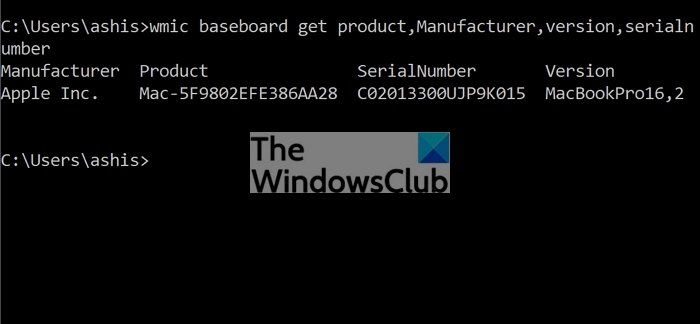
(Type CMD)रन(Run) प्रॉम्प्ट में सीएमडी टाइप करें ( Win +R ) और एंटर की(Enter) दबाएं
निम्न कमांड टाइप करें और निष्पादित करें
wmic baseboard get product,Manufacturer,version,serialnumber
परिणाम केवल आवश्यक जानकारी प्रदर्शित करेगा, अर्थात उत्पाद(Product) , निर्माता(Manufacturer) , सीरियल नंबर(Serial Number) , और संस्करण(Version) ।
2] सिस्टम सूचना
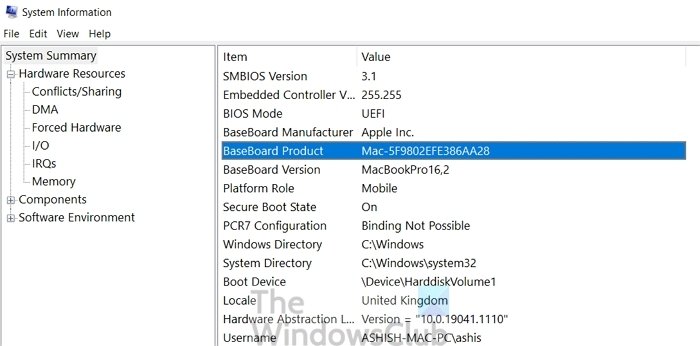
- रन प्रॉम्प्ट(Run Prompt) खोलें , और msinfo32 टाइप करें और एंटर(Enter) कुंजी दबाएं
- यह सिस्टम इंफॉर्मेशन(System Information) को खोलेगा , जो कंप्यूटर के हर हार्डवेयर डिटेल का विवरण देगा
- (Check)बेसबोर्ड उत्पाद(Baseboard Product) , बेसबोर्ड संस्करण(Baseboard Version) , निर्माता(Manufacturer) , इत्यादि जैसी जानकारी के लिए जाँच करें ।
3] CPU-Z या HWiNFO
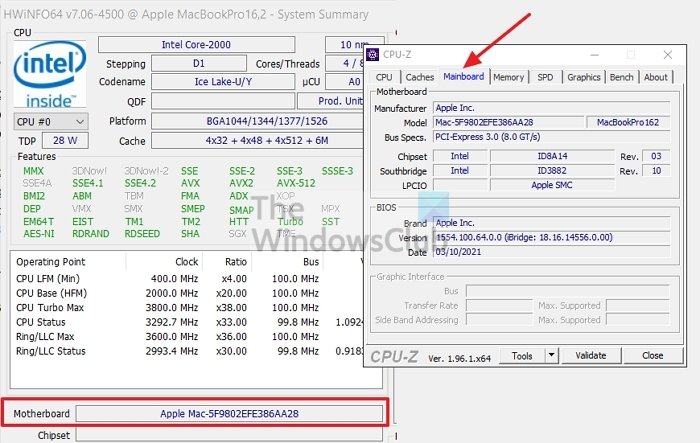
ये कुछ लोकप्रिय सॉफ्टवेयर हैं जो मदरबोर्ड की जानकारी खोजने का अधिक पठनीय तरीका प्रदान करते हैं। इनमें से प्रत्येक एप्लिकेशन में कुछ अतिरिक्त विशेषताएं हैं जो उपयोगी हो सकती हैं।
उदाहरण के लिए, HWINFO तापमान पर नज़र रख सकता है, जबकि CPU-Z हार्डवेयर का एक सूचीबद्ध तरीका प्रदान करता है।
4 ] मैनुअल को (Manual)शारीरिक रूप से जांचें(] Physically Check) या खोजें
कैबिनेट(Cabinet) खोलने के लिए आपके पास कौन सा मदरबोर्ड है, यह जांचने का दूसरा तरीका है । यदि आपके पास एक डेस्कटॉप(Desktop) पीसी है, तो आप कैबिनेट के एक तरफ को खोलने में सक्षम होना चाहिए। अधिकांश आधुनिक डेस्कटॉप एक ग्लास साइड की पेशकश करते हैं जिससे मदरबोर्ड को देखना और देखना आसान हो जाता है।
ओईएम(OEMs) मॉडल नंबर को मदरबोर्ड पर कहीं प्रिंट करते हैं; आपको बारीकी से देखना होगा और इंटरनेट पर इसे खोजना होगा।
मदरबोर्ड(Motherboard) के विभिन्न आकार(Different Sizes) क्या हैं ?
मदरबोर्ड(Motherboard— ATX) के तीन अलग-अलग आकार हैं- एटीएक्स , माइक्रो-एटीएक्स(Micro-ATX) और मिनी-आईटीएक्स(Mini-ITX) । जबकि छोटे आकार बहुत सारी जगह बचाते हैं, वे सुविधाओं में भी कटौती करते हैं। इसलिए उस पर हमेशा जांच करना सुनिश्चित करें। मदरबोर्ड को कैबिनेट या इसके विपरीत के आधार पर चुना जाता है।
बीटीएक्स मदरबोर्ड क्या है?
बैलेंस्ड टेक्नोलॉजी एक्सटेंडेड(Balanced Technology Extended) एक पुराना मानक प्रारूप है जिसे इंटेल(Intel) ने पेश किया था। एटीएक्स(ATX) की तुलना में , प्रोसेसर और जीपीयू(GPU) पर एयरफ्लो को अधिकतम करने के लिए चिप सॉकेट्स के प्लेसमेंट की बात आती है ।
केस(Case) को खोले बिना मुझे कैसे पता चलेगा कि मेरे पास कौन सा मदरबोर्ड(Motherboard) है ?
मदरबोर्ड के सटीक मॉडल का पता लगाने के लिए आप CPU-Z या HWiNFO जैसे सॉफ़्टवेयर का उपयोग कर सकते हैं । आप कमांड प्रॉम्प्ट(Command Prompt) विधि का भी उपयोग कर सकते हैं ।
मैं अपने मदरबोर्ड के विनिर्देशों की(My Motherboard Specs) जांच कैसे करूं ?
जाँच करने का सबसे अच्छा तरीका यह है कि मैनुअल पढ़ें या एक बार जब आपको सटीक मॉडल नंबर मिल जाए, तो विवरण ऑनलाइन खोजें। अधिकांश ओईएम(OEMs) के पास अपने मदरबोर्ड का विवरण ऑनलाइन उपलब्ध होता है और वे आपको मदरबोर्ड के विनिर्देशों के बारे में स्पष्ट जानकारी दे सकते हैं।
कैसे पता चलेगा कि मदरबोर्ड (Motherboard)एटीएक्स(ATX) कैबिनेट का समर्थन करता है ?
आपको हमारे मदरबोर्ड(Motherboard) के लिए एक छोटा कैबिनेट नहीं लेना चाहिए । ओईएम(OEMs) अपनी उत्पाद सूची में इसका विवरण देते हैं। आप उस पर जांच कर सकते हैं, और जब आप इसे खरीद रहे हों तो समर्थन के साथ पुष्टि करना भी सुनिश्चित करें। वे आमतौर पर उत्पाद के नाम पर चिह्नित होते हैं।
लिनक्स का उपयोग करते समय (Linux)मदरबोर्ड(Motherboard) मॉडल कैसे खोजें ?
लिनक्स(Linux) पर टर्मिनल(Terminal) खोलें , निम्न कमांड टाइप(Type) करें और निष्पादित करें- sudo dmidecode -t 2 या sudo apt-get hardinfo इंस्टॉल करें(sudo apt-get install hardinfo) । यह ब्रांड, मॉडल और सीरियल नंबर सहित मदरबोर्ड का सारांश प्रदर्शित करेगा।
संबंधित(Related) : अपने विंडोज पीसी के find out Computer RAM, Graphics Card/Video memory
मैकबुक(Macbook) का मदरबोर्ड(Motherboard) कैसे खोजें ?
(Click)स्क्रीन के ऊपर बाईं ओर Apple आइकन पर क्लिक करें और फिर अबाउट(About) दिस मैक(Mac) विकल्प पर क्लिक करें। प्रदर्शित जानकारी से, सीरियल नंबर की प्रतिलिपि बनाएँ। फिर आप chipmunk.nl/klantenservice/applemodel पर जा सकते हैं , मॉडल नंबर पेस्ट कर सकते हैं, और यह विवरण प्रकट करेगा।
मुझे आशा है कि पोस्ट का अनुसरण करना आसान था, और आप अपने कंप्यूटर के मदरमोड(Mothermoad) मॉडल को खोजने में सक्षम थे।
Related posts
मेरे पास कौन सा मदरबोर्ड है? अपने हार्डवेयर की जांच कैसे करें
विंडोज, आईओएस, एंड्रॉइड के लिए सर्वश्रेष्ठ सॉफ्टवेयर और हार्डवेयर बिटकॉइन वॉलेट
सर्वश्रेष्ठ वायर्ड और वायरलेस गेमिंग हेडसेट
तापमान सेंसर, पंखे, वोल्टेज, लोड, घड़ी की गति की निगरानी करें
Office 365 और Office 2019 के लिए सिस्टम आवश्यकताएँ
विंडोज 11/10 में हार्डवेयर एक्सेलेरेशन को कैसे बंद या अक्षम करें
कंप्यूटर बीप कोड सूची और उनके अर्थ
HP 3D DriveGuard आकस्मिक बूंदों के बाद हार्ड ड्राइव को नुकसान से बचाता है
मेरी हार्ड डिस्क इतनी तेजी से और बिना किसी स्पष्ट कारण के क्यों विफल या दुर्घटनाग्रस्त हो गई?
विंडोज पीसी के लिए कीबोर्ड हार्डवेयर और तकनीकों के प्रकार
सीपीयू-जेड विंडोज के लिए एक हार्वडवेयर सूचना, निगरानी और विश्लेषण उपकरण है
अगली पीढ़ी के गेमिंग के लिए आपको एचडीएमआई 2.1 में अपग्रेड क्यों करना चाहिए
घरेलू उपयोग के लिए 5 सर्वश्रेष्ठ प्रिंटरों की सूची
आपके विंडोज कंप्यूटर की सुरक्षा के लिए सर्वश्रेष्ठ टेम्पर्ड ग्लास पीसी केस
विंडोज 11/10 . पर रैम की गति कैसे जांचें?
HWiNFO के साथ हार्डवेयर और सिस्टम की जानकारी की निगरानी करें
सर्वश्रेष्ठ 8 कंप्यूट स्टिक पीसी जिन्हें आप खरीद सकते हैं
विंडोज 11/10 पीसी चालू है लेकिन कोई डिस्प्ले या बीप नहीं है
एक्सबॉक्स वेग आर्किटेक्चर समझाया गया: आइए प्रत्येक घटक को देखें
2019 के लिए सर्वश्रेष्ठ USB-C मॉनिटर
